Chống phân mảnh ổ cứng bằng Auslogics Disk Defrag
Khi bạn cài đặt, gỡ bỏ phần mềm liên tục sẽ dẫn đến nguy cơ ổ cứng bị phân mảnh do dữ liệu nằm rải rác ở khắp nơi trên ổ cứng. Khiến cho thời gian truy xuất dữ liệu chậm, dẫn đến tình trạng hệ thống hoạt động "ì ạch" thậm chí có thể treo máy.
Vậy phải làm sao khi công việc của bạn thường xuyên phải cài và gỡ bỏ phần mềm? Có giải pháp nào khắc phục tình trạng này không? Auslogics Disk Defrag sẽ là lựa chọn hoàn hảo cho bạn. Đây là công cụ chống phân mảnh ổ cứng hoàn toàn miễn phí với tốc độ hoạt động rất nhanh. Giúp cho việc chống phân mảnh đĩa cứng hết sức dễ dàng.
>>> Tải Auslogics Disk Defrag miễn phí tại đây.
Mời bạn tham khảo cách cài đặt và chống phân mảnh đĩa cứng bằng phần mềm Auslogics Disk Defrag trong bài viết sau đây để tăng tốc hệ thống:
Hướng dẫn cài đặt Auslogics Disk Defrag:
Nhấn đúp vào file cài đặt, cửa sổ Setup - Auslogics Disk Defrag xuất hiện, nhấn Next để tiếp tục cài đặt.
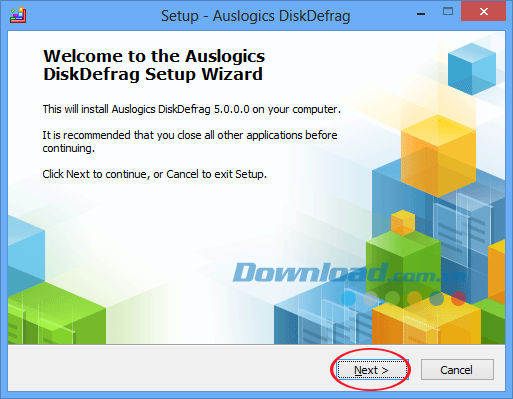
Quá trình cài đặt phần mềm này rất đơn giản, bạn chỉ cần Next... Next và làm theo hướng dẫn. Chỉ cần lưu ý khi gặp cửa sổ tùy chọn cài đặt thêm Bitable.com, nếu đồng ý thì sẽ làm thay đổi trang chủ trình duyệt web của bạn.
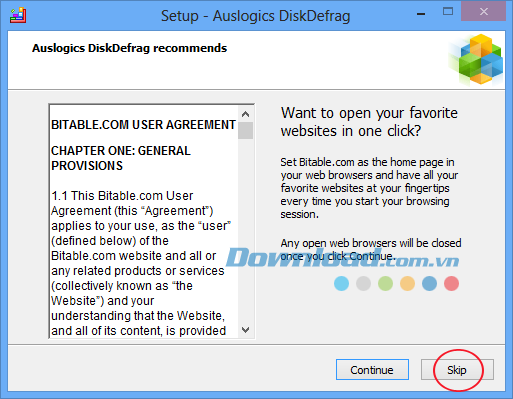
Nhấn Skip để bỏ qua
Hướng dẫn sử dụng Auslogics Disk Defrag chống phân mảnh ổ cứng
Bước 1: Mở Auslogics Disk Defrag lên, trên giao diện chính của chương trình bạn muốn chống phân mảnh ổ đĩa nào thì tích chọn ổ đĩa đó (bạn cũng có thể thực hiện một lúc với nhiều ổ khác nhau).
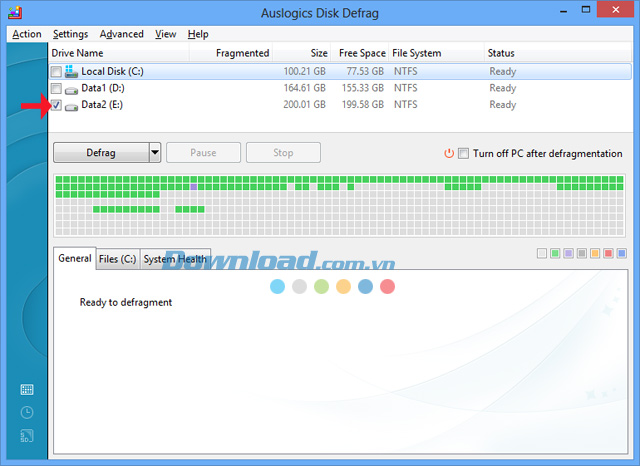
Ở đây chúng ta tích chọn ổ đĩa E
Bước 2: Sau đó tiến hành chống phân mảnh ổ đĩa, nhấn vào nút xổ xuống bên cạnh nút Defrag sẽ có 4 chế độ cho bạn lựa chọn:
- Analyze: Phân tích tình trạng ổ cứng.
- Defrag: Chống phân mảnh ổ cứng.
- Defrag & Optimze (slower use once a week): Chống phân mảnh và tối ưu ổ cứng (sử dụng 1 tuần 1 lần).
- Quick Defrag (without analyzing): Chống phân mảnh nhanh (không phân tích tình trạng ổ cứng).
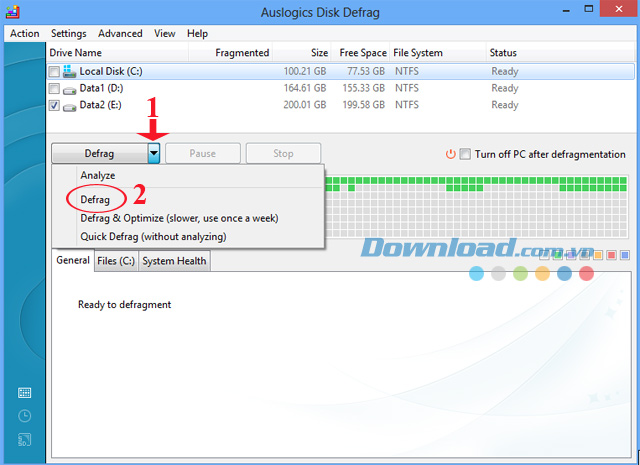
Ở đây chúng ta chọn chế độ Defrag để quét ổ cứng.
Bước 3: Quá trình chống phân mảnh bắt đầu, bạn hãy chờ một chút tốc độ nhanh hay chậm còn tùy thuộc vào dung lượng ổ cứng chống phân mảnh.
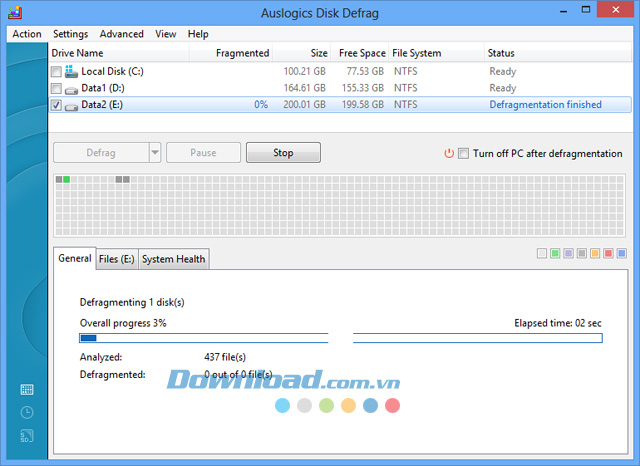
Bước 4: Quá trình quét ổ cứng thành công.
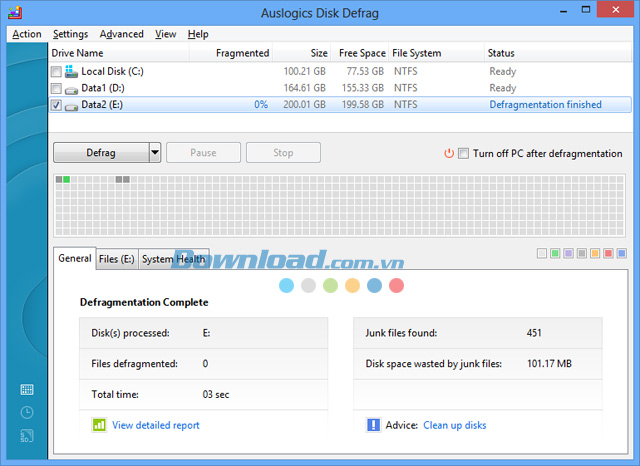
Trong quá trình chống phân mảnh nếu bạn có việc bận không thể đợi được, thì tích chọn vào ô Turn off PC affer defragmentation để tắt máy tính sau khi chương trình chạy xong.
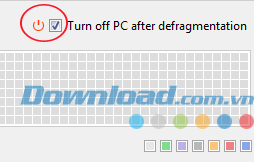
Nhờ đó, hệ thống máy tính của bạn hoạt động ổn định và nhanh hơn trước rất nhiều lần. Không những thế, bạn có thể sử dụng một số phần mềm có cùng chức năng như: IObit Smart Defrag, Defraggler...
Ngoài ra, bạn có thể sử dụng CCleaner để xóa file rác tăng tốc máy tính hoặc cFosSpeed để tăng tốc kết nối Internet giúp lướt web nhanh hơn bao giờ hết.
Bạn có thể tham khảo thêm cách sử dụng Auslogics Disk Defrag trong đoạn video sau:
Chúc các bạn thực hiện thành công!
Theo Nghị định 147/2024/ND-CP, bạn cần xác thực tài khoản trước khi sử dụng tính năng này. Chúng tôi sẽ gửi mã xác thực qua SMS hoặc Zalo tới số điện thoại mà bạn nhập dưới đây:



















